
时间:2023-03-22 编辑:笑话
如何对Excel数据进行减法计算?还不晓得怎样操作的小伙伴,接下来就为你们分享,大家都来一起学习吧。

方法一、点击单元格直接减
如图,需要给表格中的A列与B列数据做减法,先在C1单元格中输入“=”,然后点击A1,再输入“-”,点击B1,最后点击回车键,得出结果。将鼠标光标移动到C1右下角,直到出现“+”,然后下拉得出这一列的数据。
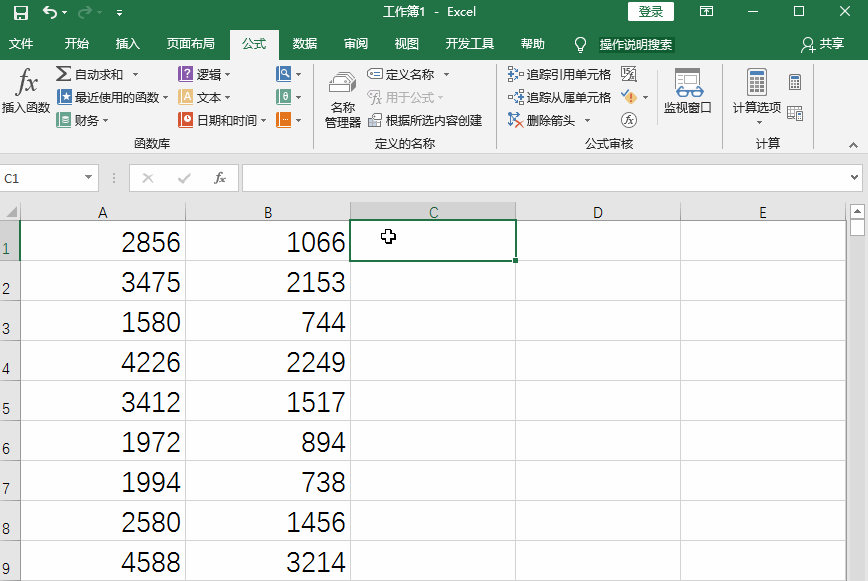
方法二、IMSUB函数
点击C1单元格,在公式界面中点击“插入函数”。然后输入“差值”,点击“转到”,接着选择IMSUB函数,然后在“函数参数”中点击选择A1和B1中的数据,然后点击“确定”就可以了。
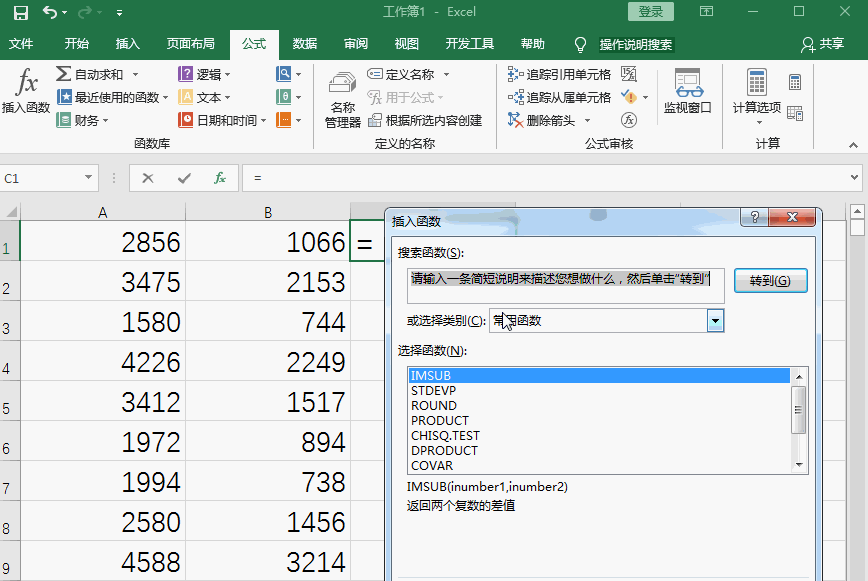
方法三、利用SUM函数
在C1单元格中输入“=SUM(A1-B1)”,点击回车键,得出结果,然后将光标移动到C1右下角,直到出现“+”,鼠标下拉得出所有数据。
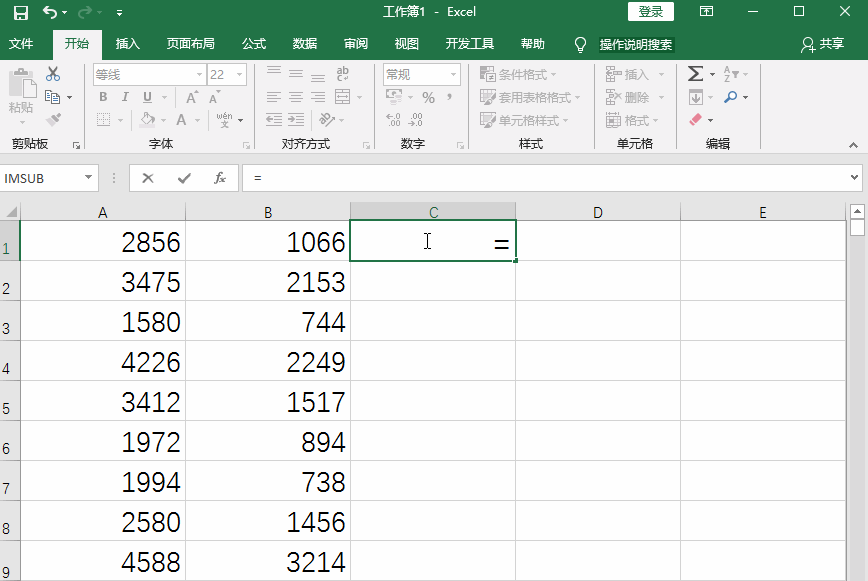
Excel相关攻略推荐:
Excel表格截图快捷键是什么?Excel表格截图快捷键介绍
以上就是小编给大家带来的全部内容,大家都学会了吗?